웹캠은 모니터 또는 컴퓨터에 연결됩니다?
웹캠을 모니터에 자르거나 평평한베이스에 놓는 것이 불가능한 경우 창의력을 발휘하십시오. 삼각대 스탠드 나 책 더미를 사용해보십시오.
웹캠을 컴퓨터에 연결하는 방법
. 이제 기술은 일상 생활에서 이용할 수있게되므로 Webcams는 세계 반대편의 가족, 친구 및 동료를 실시간으로보고들을 수 있습니다. 이모티콘이 필요하지 않습니다. 스크린에서 바로 감정을 볼 수 있습니다. 컴퓨터가 웹캠을 구입하지 않은 경우 컴퓨터에 웹캠을 설치하는 데 잠시 시간이 걸립니다. 웹캠, Microsoft Windows가있는 컴퓨터 및 인터넷 연결 만 있으면됩니다. 아래에 나열된 팁을 읽고 Windows를 사용하여 웹캠을 컴퓨터에 연결하는 방법에 대해 알아보십시오.
1. 웹캠을 컴퓨터에 연결하십시오. 많은 웹캠이 USB 포트를 통해 컴퓨터에 연결. 구매 한 웹캠에는 별도의 USB 케이블이 제공되거나 카메라 자체에 USB 케이블이 부착되어 있습니다. USB 케이블을 컴퓨터의 USB 포트에 연결하십시오. 컴퓨터가 데스크탑 인 경우 USB 포트는 시스템 장치의 뒷면 및/또는 전면에 있습니다.
2. 컴퓨터가 웹캠을 감지 할 때까지 기다리십시오. 컴퓨터에 Windows가 설치되어 있으므로 컴퓨터가 새로운 하드웨어 조각이 USB 포트에 연결되어 있음을 자동으로 감지합니다. 화면의 오른쪽 하단에 메시지가 표시됩니다, 장치 설정. 팝업은 장치가 설치되고 구성되었다고 말합니다. (메시지가 나타나지 않으면 이동하십시오 시작 버튼과 선택 카메라.))
삼. 카메라를 작동하려면 소프트웨어를 설치하십시오. 카메라가 컴퓨터에 설치할 소프트웨어와 함께 제공되면 웹캠과 함께 제공된 디스크를 삽입하고 제공된 지침을 따라 소프트웨어를 다운로드하십시오. 디스크가없는 경우 카메라 애플리케이션을 사용하여 웹캠을 테스트 할 수 있습니다.
원래 게시 : 2011 년 6 월 16 일
웹캠 FAQ
사용 된 웹캠은 무엇입니까??
이름에서 알 수 있듯이 웹캠은 인터넷을 통해 사진과 비디오를 전송하는 디지털 비디오 장치입니다. 최신 데스크탑과 랩톱에서는 내장되어 있지만 오래된 장치에서는 웹캠이 외부였습니다. 이 장치는 전 세계의 가족과 친구들을 실시간으로보고들을 수 있도록합니다.
웹캠은 입력 또는 출력 장치입니다?
키보드와 마찬가지로 웹캠은 입력 장치입니다. 장면 앞의 비디오 이미지를 캡처하고 컴퓨터에 입력합니다.
내 컴퓨터에서 외부 웹캠을 어떻게 사용합니까??
웹캠을 연결하기 위해 USB 케이블을 컴퓨터의 USB 포트에 연결하여 시작하십시오. 컴퓨터가 새 장치를 감지 할 때까지 기다리십시오. 일단 있으면 메시지가 화면에 나타나고 이제 장치가 사용할 준비가되었음을 알려줍니다. 외부 웹캠에는 컴퓨터에 설치 해야하는 소프트웨어가 제공됩니다. 이렇게하려면 웹캠과 함께 제공된 디스크를 디스크 드라이브에 삽입하고 다운로드 지침을 따르십시오. .
웹캠과 노트북 카메라와 동일합니다?
대부분의 노트북과 데스크탑은 이제 내장 된 통합 웹캠이 있습니다. 웹캠은 컴퓨터에 장착하거나 클립하는 외부 장치이며 노트북 카메라가 내장되어 있지만 동일한 기능이 있습니다.
내 웹캠이 작동하는지 어떻게 테스트합니까??
웹캠이 작동하는지 쉽게 확인할 수 있습니다. 먼저 “시작”아이콘을 클릭하고 메뉴에서 “카메라”를 선택하십시오. 컴퓨터는 카메라에 액세스 할 수 있도록 프롬프트합니다. 웹캠이 기능적이면 창이 즉시 나타나서 웹캠 앞에있는 모든 것을 보여줍니다 (앞에 앉아 있으면 아마도!)). 온라인 웹캠 테스트를 실행하는 데 사용할 수있는 온라인 타사 앱도 있습니다.
이 Howstuffworks를 올바르게 인용하려면 다음 텍스트를 복사/붙여 넣으십시오.com 기사 :
웹캠은 모니터 또는 컴퓨터에 연결됩니다?
об йтоэ странице
м е р р регистрировали подо 착취 ay rzа ф징퍼, исход 넘추 타 ay сети. с пом거나 ю это인지 страницы м주는 сможем определить, что з просы отправляете именно, а не робот. почему это могло произойти?
эта страница отобр은 Âется в тех Â сл 나아가 · 추, ∈огда автомати인지 скими системи Google регтрирр곽막우 ся 테 추 법구추 추 님. котор ое нарушают условия использования. странира перестанет отобр은 жаться после того, как эти запросы прекратся. до отого момента для использования слу 갑기 Google необ 영향.
источником запросов может служить вредоносное по, подключаемые модули браузера или скрипт, насое 밑 밑 밑보관 сзлку ыапросов. если вл используете общий доступ в интернет, проблема 갑새 갑새 딘 악 с сомпером с с с с с саким 테 IP-адесом → Â 궤. . подроб 변태.
проверка по слову может татак뿐 아니라 자기 появляться, если вы В 갑 갑격적 В Â водите слож ные запросы, об협 ораспронон혁 ™ rапротототототототото술도 있습니다. емами, или вводите запросы очень часто.
웹캠은 모니터 또는 컴퓨터에 연결됩니다?
Reddit과 그 파트너는 쿠키와 유사한 기술을 사용하여 더 나은 경험을 제공합니다.
.
비 필수 쿠키를 거부함으로써 Reddit은 여전히 특정 쿠키를 사용하여 플랫폼의 적절한 기능을 보장 할 수 있습니다.
자세한 내용은 쿠키 통지 및 개인 정보 보호 정책을 참조하십시오.
웹캠은 모니터 또는 컴퓨터에 연결됩니다?
웹캠을 모니터에 자르거나 평평한베이스에 놓는 것이 불가능한 경우 창의력을 발휘하십시오. 삼각대 스탠드 나 책 더미를 사용해보십시오.
웹캠을 컴퓨터에 연결하는 방법
영화가 화상 회의로 미래를 처음 보여 주면 먼 꿈처럼 보였습니다. 이제 기술은 일상 생활에서 이용할 수있게되므로 Webcams는 세계 반대편의 가족, 친구 및 동료를 실시간으로보고들을 수 있습니다. 이모티콘이 필요하지 않습니다. 스크린에서 바로 감정을 볼 수 있습니다. 컴퓨터가 웹캠을 구입하지 않은 경우 컴퓨터에 웹캠을 설치하는 데 잠시 시간이 걸립니다. 웹캠, Microsoft Windows가있는 컴퓨터 및 인터넷 연결 만 있으면됩니다. .
- 웹캠을 컴퓨터에 연결하십시오. 많은 웹캠이 USB 포트를 통해 컴퓨터에 연결. 구매 한 웹캠에는 별도의 USB 케이블이 제공되거나 카메라 자체에 USB 케이블이 부착되어 있습니다. . 컴퓨터가 데스크탑 인 경우 USB 포트는 시스템 장치의 뒷면 및/또는 전면에 있습니다.
- 컴퓨터가 웹캠을 감지 할 때까지 기다리십시오. 컴퓨터에 Windows가 설치되어 있으므로 컴퓨터가 새로운 하드웨어 조각이 USB 포트에 연결되어 있음을 자동으로 감지합니다. 화면의 오른쪽 하단에 메시지가 표시됩니다, 장치 설정. 팝업은 장치가 설치되고 구성되었다고 말합니다. (메시지가 나타나지 않으면 이동하십시오시작버튼과 선택 카메라.))
- 카메라를 작동하려면 소프트웨어를 설치하십시오. 카메라가 컴퓨터에 설치할 소프트웨어와 함께 제공되면 웹캠과 함께 제공된 디스크를 삽입하고 제공된 지침을 따라 소프트웨어를 다운로드하십시오. 디스크가없는 경우 카메라 애플리케이션을 사용하여 웹캠을 테스트 할 수 있습니다.
원래 게시 : 2011 년 6 월 16 일
웹캠 FAQ
사용 된 웹캠은 무엇입니까??
이름에서 알 수 있듯이 웹캠은 인터넷을 통해 사진과 비디오를 전송하는 디지털 비디오 장치입니다. 새로운 데스크탑과 랩톱에서’RE 내장이지만 이전 장치에서는 웹캠이 외부였습니다. 이 장치는 전 세계의 가족과 친구들을 실시간으로보고들을 수 있도록합니다.
웹캠은 입력 또는 출력 장치입니다?
키보드와 마찬가지로 웹캠은 입력 장치입니다. 장면 앞의 비디오 이미지를 캡처하고 컴퓨터에 입력합니다.
내 컴퓨터에서 외부 웹캠을 어떻게 사용합니까??
웹캠을 연결하기 위해 USB 케이블을 컴퓨터의 USB 포트에 연결하여 시작하십시오. 컴퓨터가 새 장치를 감지 할 때까지 기다리십시오. 일단 있으면 메시지가 화면에 나타나고 이제 장치가 사용할 준비가되었음을 알려줍니다. 외부 웹캠에는 컴퓨터에 설치 해야하는 소프트웨어가 제공됩니다. 이렇게하려면 웹캠과 함께 제공된 디스크를 디스크 드라이브에 삽입하고 다운로드 지침을 따르십시오. 웹캠은 이제 사용할 준비가되어 있어야합니다.
웹캠과 노트북 카메라와 동일합니다?
대부분의 노트북과 데스크탑은 이제 내장 된 통합 웹캠이 있습니다. 웹캠은 컴퓨터에 장착하거나 클립하는 외부 장치이며 노트북 카메라가 내장되어 있지만 동일한 기능이 있습니다.
내 웹캠이 작동하는지 어떻게 테스트합니까??
웹캠이 작동하는지 쉽게 확인할 수 있습니다. 먼저 “시작” 아이콘과 선택 “카메라” 메뉴에서. 컴퓨터는 카메라에 액세스 할 수 있도록 프롬프트합니다. 웹캠이 기능적이면 창이 즉시 팝업되어 웹캠 앞에있는 모든 것을 보여줍니다 (가능할 것입니다’그 앞에 앉아 있습니다!)). 온라인 웹캠 테스트를 실행하는 데 사용할 수있는 온라인 타사 앱도 있습니다.
이 Howstuffworks를 올바르게 인용하려면 다음 텍스트를 복사/붙여 넣으십시오.com 기사 :
웹캠은 모니터 또는 컴퓨터에 연결됩니다?
об йтоэ странице
м е р р регистрировали подо 착취 ay rzа ф징퍼, исход 넘추 타 ay сети. с пом거나 ю это인지 страницы м주는 сможем определить, что з просы отправляете именно, а не робот. почему это могло произойти?
эта страница отобр은 Âется в тех Â сл 나아가 · 추, ∈огда автомати인지 скими системи Google регтрирр곽막우 ся 테 추 법구추 추 님. котор ое нарушают условия использования. странира перестанет отобр은 жаться после того, как эти запросы прекратся. до отого момента для использования слу 갑기 Google необ 영향.
источником запросов может служить вредоносное по, подключаемые модули браузера или скрипт, насое 밑 밑 밑보관 сзлку ыапросов. если вл используете общий доступ в интернет, проблема 갑새 갑새 딘 악 с сомпером с с с с с саким 테 IP-адесом → Â 궤. обратитесь к своему системному администратору. подроб 변태.
проверка по слову может татак뿐 아니라 자기 появляться, если вы В 갑 갑격적 В Â водите слож ные запросы, об협 ораспронон혁 ™ rапротототототототото술도 있습니다. емами, или вводите запросы очень часто.
웹캠은 모니터 또는 컴퓨터에 연결됩니다?
Reddit과 그 파트너는 쿠키와 유사한 기술을 사용하여 더 나은 경험을 제공합니다.
모든 쿠키를 수락함으로써 귀하는 서비스 및 사이트를 제공하고 유지 관리하기 위해 쿠키 사용에 동의하며, Reddit의 품질을 향상시키고, Reddit 컨텐츠 및 광고를 개인화하며, 광고의 효과를 측정합니다.
비 필수 쿠키를 거부함으로써 Reddit은 여전히 특정 쿠키를 사용하여 플랫폼의 적절한 기능을 보장 할 수 있습니다.
자세한 내용은 쿠키 통지 및 개인 정보 보호 정책을 참조하십시오 .
모니터링 할 웹캠을 연결하는 방법?

다양한 기술 발전을 통해 매일 세상이 더 작아집니다. 웹캠은 비즈니스와 사회 세계 모두에서 필수적인 역할을 해왔습니다. 비디오 전송을 실시간으로 허용합니다.
대부분의 최신 컴퓨터 모델에는 웹캠이 내장되어 있습니다. 그러나 일부는 돈입니다’티. 이 기사에서는 웹캠을 모니터에 첨부하는 방법을 살펴 봅니다.
웹캠을 배치하는 방법
웹캠은 화상 회의와 관련하여 필수 도구입니다. 최상의 경험을 위해서는 웹캠을 최적의 위치에 배치해야합니다.
이것은 카메라에 좋은 각도를 만들고 웹캠은 좋은 품질의 비디오를 전송할 수 있습니다. 다음은 웹캠을 위치시킬 때 고려해야 할 몇 가지 사항이 있습니다.
1. 웹캠에는 일반적으로베이스가 있습니다. 웹캠을 전개하여 단순히 발견 할 수 있습니다. 일부 웹캠에는 스탠드 또는 클립으로 사용할 수있는 유연한베이스가 있습니다. 스탠드로서, 웹캠은 평평한 표면에 위치해야하며 클립으로 웹캠을 모니터에 고정 할 수 있습니다.
일반적으로 클립으로 사용할 수있는베이스가있는 웹캠은 사용하기 전에 웹캠에서 분리해야합니다.

2. 웹캠의 원하는 위치를 결정하십시오. 모니터의 경우 중앙 상단이 바람직합니다.
그러나 모니터가 각도로 배치되면 불가능할 수 있습니다. 이 경우 웹캠을 모니터 끝 중 하나에 놓을 수 있습니다. 다른 각도를 시도한 다음 최선을 다해 정착하십시오.

삼. 클립의 앞 부분을 모니터에 놓고 웹캠이 전면을 향하고 있는지 확인하십시오.
4. 웹캠을 제자리에 고정시킬 확고한 그립을 위해 클립의 뒷면을 해제하십시오. 그립은 모니터의 두께에 따라 다릅니다. 모니터가 얇아지면 그것을 확보하고 주변에서 일할 수있는 방법을 찾아야합니다.
웹캠을 모니터에 자르거나 평평한베이스에 놓는 것이 불가능한 경우 창의력을 발휘하십시오. 삼각대 스탠드 나 책 더미를 사용해보십시오.
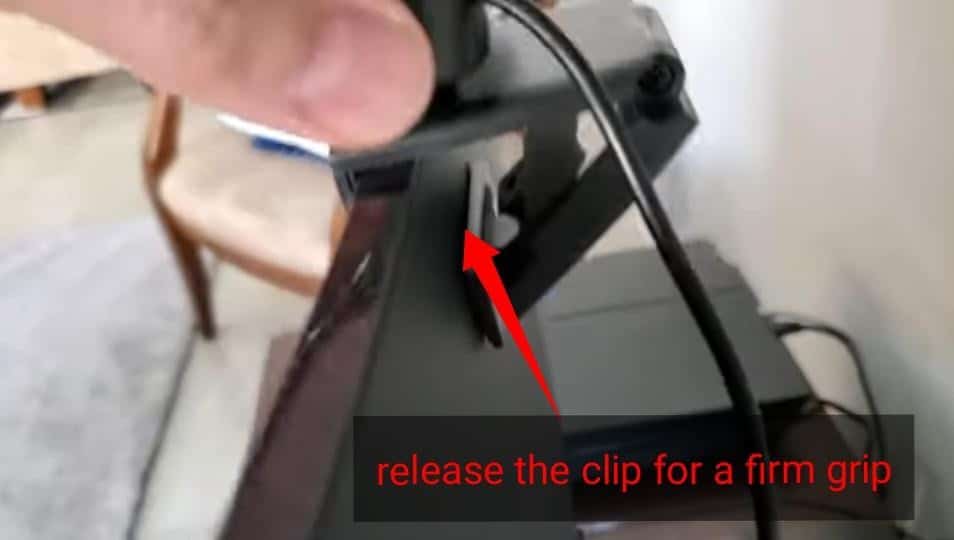
5. 웹캠이 안전한 후에는 필요한 조정을하십시오. 웹캠이 똑 바르고 선호하는 방향을 향하고 있는지 확인하십시오. 또한 렌즈가 올바른 높이인지 확인하십시오.
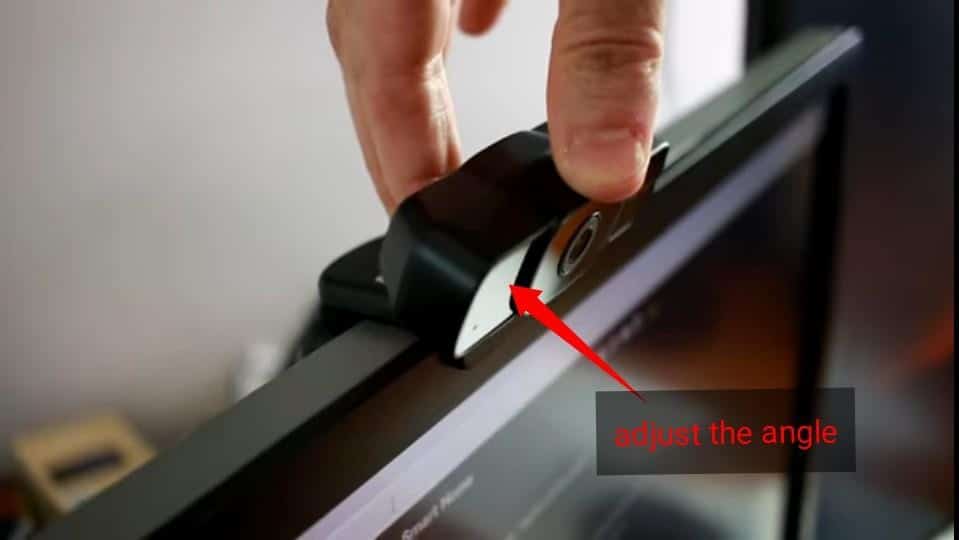
웹캠을 모니터에 연결하는 방법
이제 웹캠을 모니터에 성공적으로 첨부 했으므로 작동하려면 모니터에 연결해야합니다.
- 대부분의 웹캠에는 USB 포트에 삽입 할 수있는 USB 케이블이 있습니다. USB를 사용 가능한 포트에 연결하십시오.
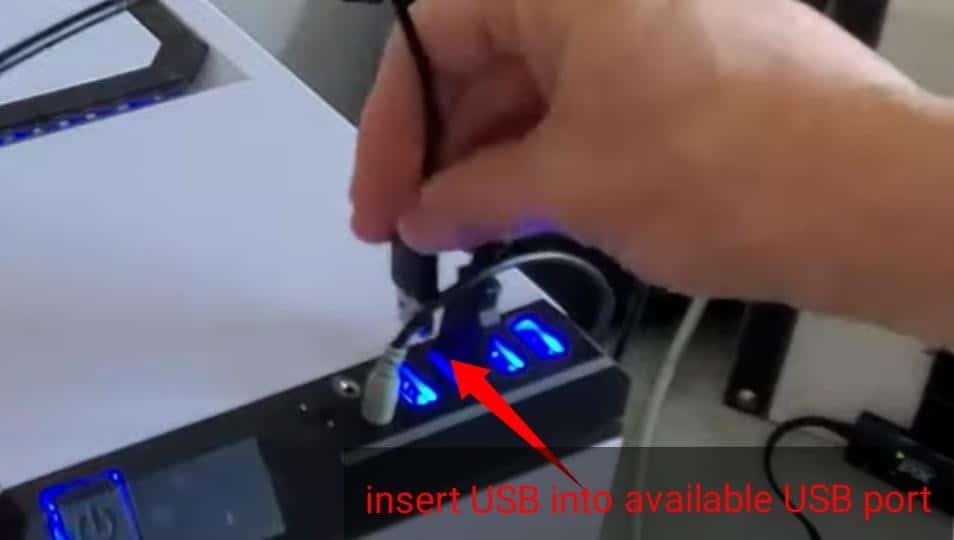
- 그런 다음 웹캠 소프트웨어를 컴퓨터에 설치할 수 있습니다. 소프트웨어는 일부 웹캠의 경우 자동으로 인식 될 수 있습니다. 다른 사람들은 소프트웨어가있는 CD를 제공합니다. 컴퓨터 CD 드라이브에 삽입 할 수 있습니다. 어떤 경우에는 CD가없고 소프트웨어가 자동으로 인식되지 않는 경우. 그러한 경우 제조업체로 갈 수 있습니다’S 웹 사이트 및 필요한 드라이버를 다운로드하십시오. 이것은 설치를 가능하게 할 것입니다.
- 화면에 설정 페이지가 나타납니다. 제공된 단계를 따르십시오. 그들은 일반적으로 따라 가기 쉽습니다.
- 모든 단계를 완료하면 설치 버튼을 클릭하십시오. 팝업 아이콘이 화면에 표시되어 설치가 완료되었음을 알립니다.
- 그런 다음 선호도에 따라 설정을 선택할 수 있습니다.
- 설치가 완료되면 웹캠이 테스트 할 준비가되었습니다.
웹캠을 활성화하는 방법
- 홈페이지에서 시작 아이콘을 클릭하십시오.
- 그런 다음 설정을 선택하십시오
- 개인 정보 보호 옵션을 클릭하십시오
- 왼쪽에서 카메라를 찾아서 선택하십시오.
- 켜십시오 ‘카메라에 액세스 할 수있는 앱을 선택하십시오’, 옵션.
- 사용할 수있는 여러 앱이 있습니다. 카메라 앱을 선택하십시오. 그러나 원하는 경우 여러 또는 전부를 선택할 수 있습니다.
- 설정을 닫으십시오.
- 홈페이지로 돌아가 메뉴에서 카메라를 선택하십시오. 이제 웹캠이 올바르게 작동하는지 여부를 테스트 할 수 있어야합니다.
웹캠을 테스트하고 사용하는 방법
- 홈페이지에서 Windows 시작 메뉴 버튼을 클릭하십시오.
- Windows 검색 상자에 카메라를 입력하십시오.
- 제공된 결과에서 카메라 앱을 선택하십시오.
- 카메라 앱이 열려서 화면에서 자신의 라이브 비디오를 볼 수 있습니다. 얼굴이 화면 중심이 될 때까지 카메라를 더 나은 각도로 조정할 수 있습니다.
- 그런 다음 레코드 버튼을 클릭하십시오. 그 동안’S 녹음, 말하기를 시도하십시오.
- 당신이 녹음을 중지하십시오’다시 완료.
- 카메라 롤을 클릭하여 비디오를 재생할 수 있습니다.
- 비디오를보고 웹캠이 작동하고 있음을 확인한 후’다시 완료. 웹캠은 화상 회의 앱으로 사용할 준비가되었습니다.
마지막 생각들
웹캠은 디지털 시대의 필수 도구입니다. 그들은 의사 소통을보다 쉽고 효과적으로 만듭니다. 설정 한 후에는 실시간으로 화상 통화를 할 수 있습니다.


